We read every piece of feedback, and take your input very seriously.
To see all available qualifiers, see our documentation.
Have a question about this project? Sign up for a free GitHub account to open an issue and contact its maintainers and the community.
By clicking “Sign up for GitHub”, you agree to our terms of service and privacy statement. We’ll occasionally send you account related emails.
Already on GitHub? Sign in to your account
在上两章节中我们已经介绍过了 JavaScript 打包机制 以及 webpack 所有的内置配置,但当项目业务功能达到一定规模时,默认的配置已经不足以满足开发、用户的期望,我们就需要对 webpack 配置进行优化。
关于优化,有几个基本规则:
如何知道具体该如何优化喃,最直观的方式是分析它的输出文件,但 webpack 打包后的文件非常大且可读性差,下面就介绍几种可视化的分析工具,帮助你快速定位问题所在。
优化 webpack 构建速度的第一步是知道将精力集中在哪里。我们可以通过 speed-measure-webpack-plugin 测量你的 webpack 构建期间各个阶段花费的时间:
speed-measure-webpack-plugin
步骤一:安装 speed-measure-webpack-plugin
npm install speed-measure-webpack-plugin --save-dev
步骤二:配置
// 分析打包时间 const SpeedMeasurePlugin = require("speed-measure-webpack-plugin"); const smp = new SpeedMeasurePlugin(); // ... module.exports = smp.wrap(prodWebpackConfig)
它能够:
方便开发人员定位打包耗时瓶颈。
webpack-bundle-analyzer 扫描 bundle 并构建其内部内容的可视化。使用此可视化来查找大的或不必要的依赖项。
步骤一:安装 webpack-bundle-analyzer
npm install webpack-bundle-analyzer --save-dev
// 分析包内容 const BundleAnalyzerPlugin = require('webpack-bundle-analyzer').BundleAnalyzerPlugin; module.exports = { plugins: [ // 开启 BundleAnalyzerPlugin new BundleAnalyzerPlugin(), ], };
一般运行在生产版本中,该插件将在浏览器中打开统计信息结果页面。
注意:webpack4 在 production 环境下默认启动了 ModuleConcatenationPlugin (预编译所有模块到一个闭包中,提升代码在浏览器中的执行速度),它可能会合并webpack-bundle-analyzer 输出中的模块的一部分,从而使报告不太详细。 如果你使用此插件,请在分析过程中将其禁用。设置如下:
production
ModuleConcatenationPlugin
module.exports = { // ... optimization: { // concatenateModules: false, } };
具体来说,使用 webpack-bundle-analyzer 能可视化的反映:
如果你对在本地安装插件进行测量分析包方式感觉不爽的话,这里将会推荐几款在线测量工具,但都需要 webpack 统计文件。
使用 webpack 编译源代码时,用户可以生成一个包含有关模块统计信息的 JSON 文件。 这些统计信息可用于分析应用程序的依赖关系图以及优化编译速度。 该文件通常是按以下方式生成的:
在 webpack 启动时带入参数:--profile --json > stats.json ,例如:
--profile --json > stats.json
webpack --config webpack.config.prod.js --profile --json > stats.json
--profile
--json
.json
stats.json
> stats.json
webpack --profile --json
执行命令后,会在项目中多出一个 stats.json 文件,接下来将 stats.json 文件上传到以下在线工具上,以可视化分析包的组成。
常用的在线工具有:
Webapck Analyse 是一个在线 Web 应用,它为你提供了对包的更全面的分析,并且它绘制了项目中所有依赖模块的图形,这对于依赖关系较少的项目非常有用。
打开 Webapck Analyse ,上传 stats.json:
Webpack Analyse 不会把你选择的 stats.json 文件发达到服务器,而是在浏览器本地解析,你不用担心自己的代码为此而泄露。 选择文件后,你马上就能如下的效果图:
Modules :展示所有的模块,每个模块对应一个文件。并且还包含所有模块之间的依赖关系图、模块路径、模块ID、模块所属 Chunk、模块大小;
Chunks :展示所有的代码块,一个代码块中包含多个模块。并且还包含代码块的ID、名称、大小、每个代码块包含的模块数量,以及代码块之间的依赖关系图;
Assets :展示所有输出的文件资源,包括 .js、.css、图片等。并且还包括文件名称、大小、该文件来自哪个代码块;
.js
.css
Warnings :展示构建过程中出现的所有警告信息;
Errors :展示构建过程中出现的所有错误信息;
Hints :展示处理每个模块的过程中的耗时。
可视化并分析您的Webpack捆绑包,以查看哪些模块正在占用空间,哪些可能是重复的。
它既可作为插件使用,也可以在线使用,是一种较新的工具。
方式一:作为插件使用
npm install webpack-visualizer-plugin --dev-save
配置:
// 分析包内容 const Visualizer = require('webpack-visualizer-plugin'); module.exports = { plugins: [ // 开启 Visualizer // 默认输出为 stats.html,这里为 statistics.html new Visualizer({ filename: './statistics.html' }) ], };
然后在浏览器中直接打开 statistics.html 就可以看到分析结果了:
statistics.html
方式二:在线使用
打开 http://chrisbateman.github.io/webpack-visualizer/ ,上传 stats.json 既可看到分析结果。
打开 https://webpack.jakoblind.no/optimize/ ,上传 stats.json 既可看到分析结果及优化建议:
我们总共介绍了以下 5 种测量工具,每种工具都提供了对包分析的不同视角,例如:
5
4
webpack-bundle-analyzer
欢迎 star!
The text was updated successfully, but these errors were encountered:
No branches or pull requests
前言
在上两章节中我们已经介绍过了 JavaScript 打包机制 以及 webpack 所有的内置配置,但当项目业务功能达到一定规模时,默认的配置已经不足以满足开发、用户的期望,我们就需要对 webpack 配置进行优化。
关于优化,有几个基本规则:
如何知道具体该如何优化喃,最直观的方式是分析它的输出文件,但 webpack 打包后的文件非常大且可读性差,下面就介绍几种可视化的分析工具,帮助你快速定位问题所在。
一、测量构建时间
优化 webpack 构建速度的第一步是知道将精力集中在哪里。我们可以通过
speed-measure-webpack-plugin测量你的 webpack 构建期间各个阶段花费的时间:步骤一:安装 speed-measure-webpack-plugin
步骤二:配置
它能够:
方便开发人员定位打包耗时瓶颈。
二、分析包内容
webpack-bundle-analyzer 扫描 bundle 并构建其内部内容的可视化。使用此可视化来查找大的或不必要的依赖项。
步骤一:安装 webpack-bundle-analyzer
步骤二:配置
一般运行在生产版本中,该插件将在浏览器中打开统计信息结果页面。
注意:webpack4 在
production环境下默认启动了ModuleConcatenationPlugin(预编译所有模块到一个闭包中,提升代码在浏览器中的执行速度),它可能会合并webpack-bundle-analyzer 输出中的模块的一部分,从而使报告不太详细。 如果你使用此插件,请在分析过程中将其禁用。设置如下:具体来说,使用 webpack-bundle-analyzer 能可视化的反映:
三、在线分析工具
如果你对在本地安装插件进行测量分析包方式感觉不爽的话,这里将会推荐几款在线测量工具,但都需要 webpack 统计文件。
1. 生成 stats 文件
使用 webpack 编译源代码时,用户可以生成一个包含有关模块统计信息的 JSON 文件。 这些统计信息可用于分析应用程序的依赖关系图以及优化编译速度。 该文件通常是按以下方式生成的:
在 webpack 启动时带入参数:
--profile --json > stats.json,例如:--profile:记录下构建过程中的耗时信息--json:以 JSON 的格式输出构建结果,最后只输出一个.json文件,这个文件(stats.json)中包括所有构建相关的信息> stats.json:是 UNIX/Linux 系统中的管道命令、含义是把webpack --profile --json输出的内容通过管道输出到stats.json文件中执行命令后,会在项目中多出一个
stats.json文件,接下来将stats.json文件上传到以下在线工具上,以可视化分析包的组成。常用的在线工具有:
2. 官方可视化分析工具 Webapck Analyse
Webapck Analyse 是一个在线 Web 应用,它为你提供了对包的更全面的分析,并且它绘制了项目中所有依赖模块的图形,这对于依赖关系较少的项目非常有用。
打开 Webapck Analyse ,上传
stats.json:Webpack Analyse 不会把你选择的
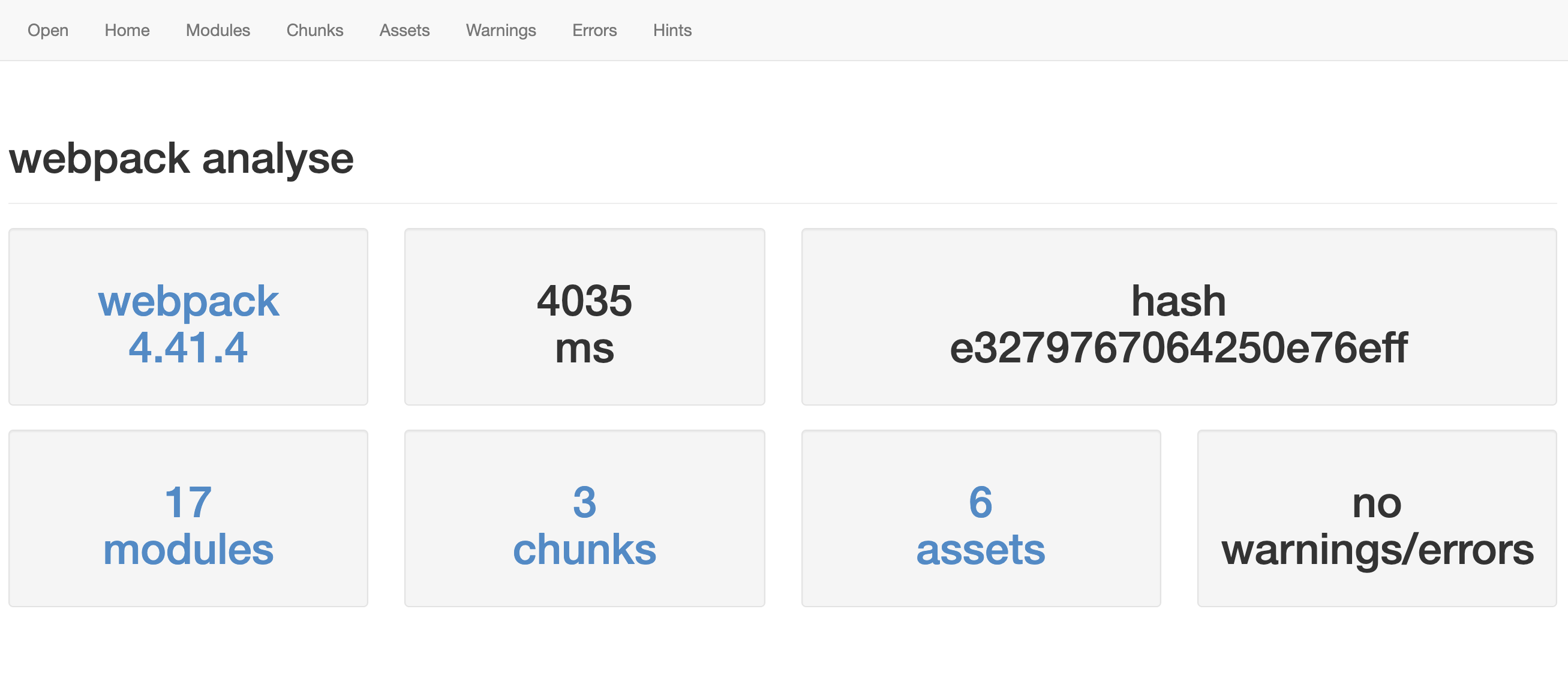
stats.json文件发达到服务器,而是在浏览器本地解析,你不用担心自己的代码为此而泄露。 选择文件后,你马上就能如下的效果图:Modules :展示所有的模块,每个模块对应一个文件。并且还包含所有模块之间的依赖关系图、模块路径、模块ID、模块所属 Chunk、模块大小;
Chunks :展示所有的代码块,一个代码块中包含多个模块。并且还包含代码块的ID、名称、大小、每个代码块包含的模块数量,以及代码块之间的依赖关系图;
Assets :展示所有输出的文件资源,包括
.js、.css、图片等。并且还包括文件名称、大小、该文件来自哪个代码块;Warnings :展示构建过程中出现的所有警告信息;
Errors :展示构建过程中出现的所有错误信息;
Hints :展示处理每个模块的过程中的耗时。
3. Webpack Visualizer
可视化并分析您的Webpack捆绑包,以查看哪些模块正在占用空间,哪些可能是重复的。
它既可作为插件使用,也可以在线使用,是一种较新的工具。
方式一:作为插件使用
配置:
然后在浏览器中直接打开
statistics.html就可以看到分析结果了:方式二:在线使用
打开 http://chrisbateman.github.io/webpack-visualizer/ ,上传
stats.json既可看到分析结果。4. webpack bundle optimize helper
打开 https://webpack.jakoblind.no/optimize/ ,上传
stats.json既可看到分析结果及优化建议:四、总结
我们总共介绍了以下
5种测量工具,每种工具都提供了对包分析的不同视角,例如:4中,speed-measure-webpack-plugin能够获取每个插件和 loader 的耗时情况,帮助你将注意力集中在需要优化的插件上;webpack-bundle-analyzer能够将 bundle 内容展示为便捷的、交互式、可缩放的树状图形式;4种,能够对包进行全方位的分析;4种,webpack bundle optimize helper 能提供可操作的改进措施建议;欢迎 star!
The text was updated successfully, but these errors were encountered: